Como pesquisar na Internet a partir do menu Iniciar do Windows 7
O novo recurso de pesquisa do Windows 7 melhorou muito para navegar no seu PC. Mas como seria bom pesquisar na Internet a partir do Menu Iniciar? Aqui nós mostramos a você como fazer isso.
Esse método usa o Editor de Diretiva de Grupo que não está disponível nas versões Home do Windows 7.
Primeiro tipo gpedit.msc na caixa Pesquisar no Início Menu e pressione Enter.

Quando o Editor de Diretiva de Grupo for aberto, navegue até Configuração do Usuário Modelos Administrativos Menu Iniciar e Barra de Tarefas. Em seguida, clique duas vezes no link Adicionar pesquisa na Internet para o menu Iniciar .
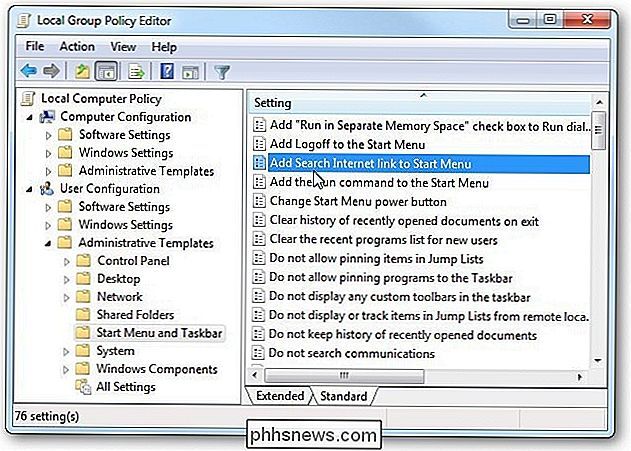
Na tela que aparece, selecione Ativar, clique em OK e feche o Editor de Diretiva de Grupo.
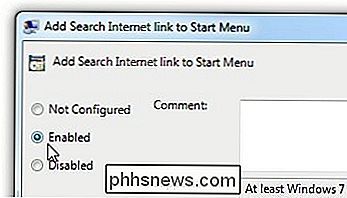
Agora, quando você quiser procure por algo no Menu Iniciar, você verá um link extra para que você possa pesquisar na Internet.
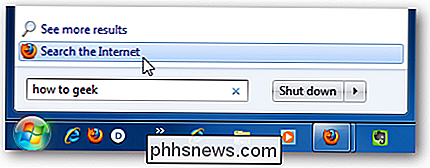
Em seguida, sua consulta de pesquisa será aberta em seu navegador favorito…
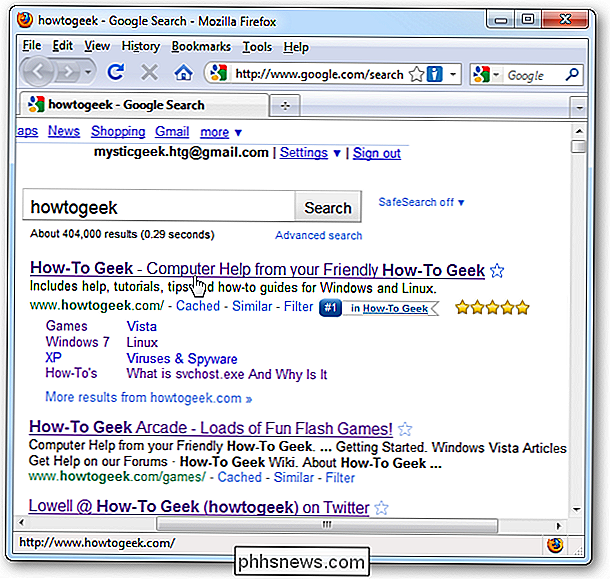
Esse é um pequeno truque lhe dará mais opções de busca no Menu Iniciar. Ele pode realmente ser útil se você não tiver uma sessão do navegador aberta e quiser pesquisar na Web rapidamente.

Como fazer stream de TV ao vivo do NextPVR para qualquer computador da casa
Mesmo se você tiver vários computadores, precisará apenas de uma placa sintonizadora de TV para assistir à TV em todos eles. Se você configurou o NextPVR para assistir TV ao vivo no Kodi, você pode transmitir a TV ao vivo e suas gravações para qualquer computador na sua rede - do navegador em seu laptop e dispositivos móveis, ou através de outras caixas Kodi.

Faça o download dos papéis de parede do iOS 10 e MacOS Sierra Now
A Apple apresentou oficialmente o iOS 10 e o MacOS Sierra durante sua palestra no WWDC ontem, mas você não precisa esperar até o outono para obter o novos papéis de parede. A Apple sempre traz um novo papel de parede padrão para suas novas versões do iOS e do macOS, e é algo que muitos usuários esperam, além dos novos recursos.



